직장인 종합소득세 신고 방법에 대해 궁금하신 여려분 환영한다. 직장인은 직장에서 연말정산을 하였더라도 사업소득, 복수근로소득, 기타소득, 이자 및 배당소득 등이 있는 경우에는 별도로 종합소득세 신고를 진행하여야 한다.
연말정산에서 깜빡하거나 공제 등을 잊어버린 경우에도 종합소득세 신고를 통해서 세금 환급이 가능하다.
필자 같은 경우에는 회사 담당자에게 개인정보 노출이 싫어 민감한 사항은 직장 연말정산 때 공제받지 않고, 개인적으로 5월 종합소득세 신고기간에 신고를 하여 환급을 받고 있다.
이 글에서는 필자처럼 추가 공제를 적용하기 위해 인터넷으로 간단히 해결 가능한 직장인 종합소득세 신고 방법을 알아보겠다.
직장인 종합소득세 신고 방법 – 선택
국세청(홈택스) 에 접속하면 아래와 같은 화면이 나오는데 여기서 종합소득세 신고 화면을 선택한다.
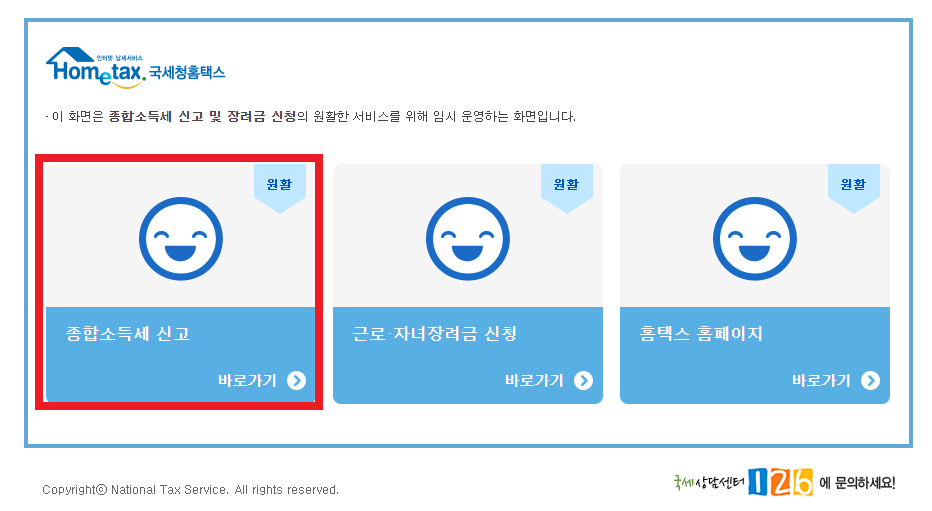
그 후에 자신에게 편한 인증방법을 선택해서 로그인 하자. 필자는 네이버 간편인증으로 로그인 하였다.
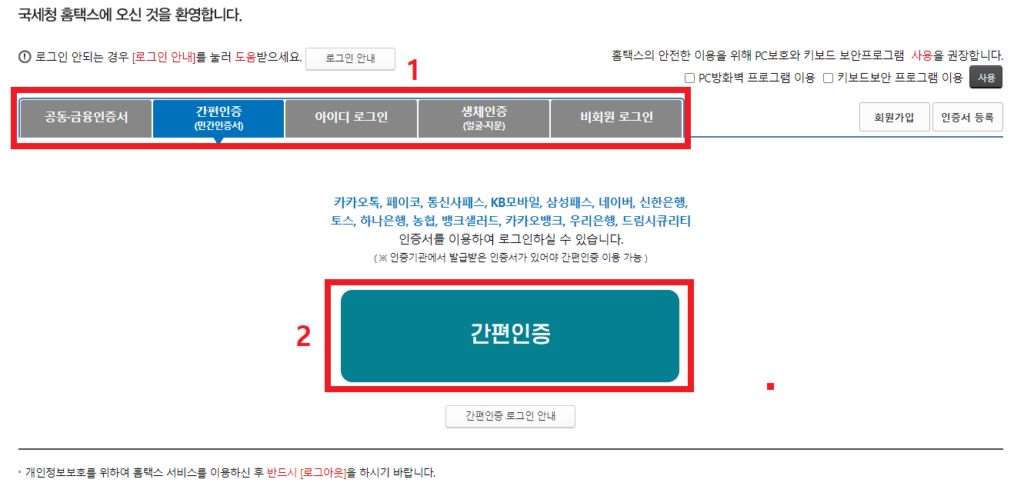
로그인 후 아래와 같은 화면이 뜬다. 여기에서 ‘정기신고’를 선택해주자.
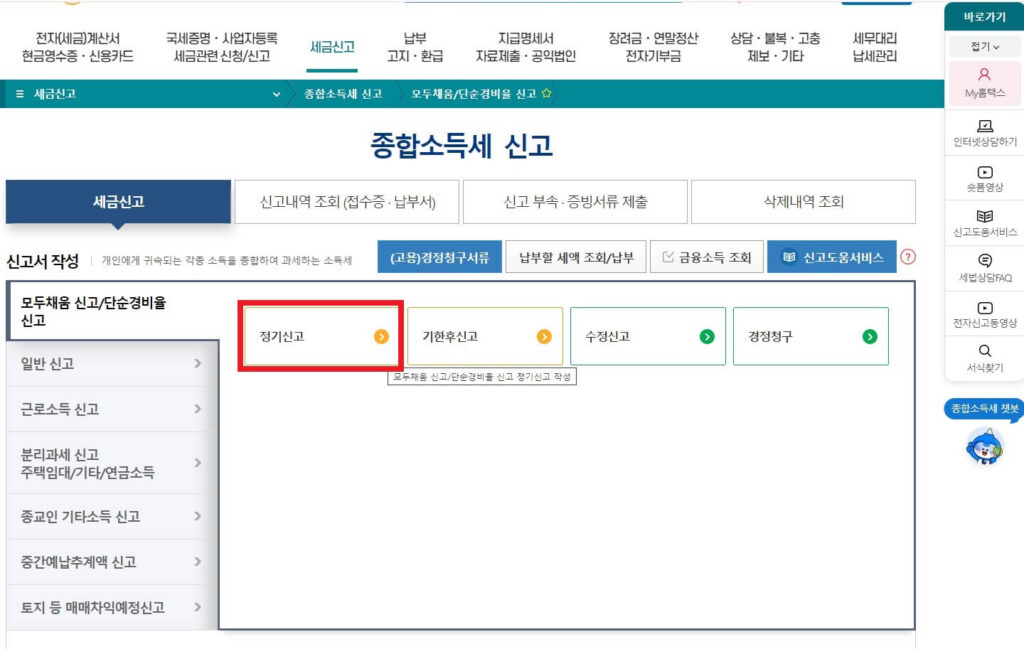
우리는 사업자가 아니라 직장인이기 때문에 반드시 ‘정기신고’를 선택하도록 한다.
연말정산을 기준으로 봤을 때, 기한후신고나 수정신고처럼 보일수도 있지만 ‘정기신고’를 선택해 진행해야 한다.
직장인 종합소득세 신고 방법 – 신고내역 불러오기
먼저 아래의 화면에서 주민등록번호를 조회 후 기본사항을 확인하고 수정할 내역이 있으면 수정한 후
‘저장 후 다음이동’을 눌러 다음 단계로 진행한다.
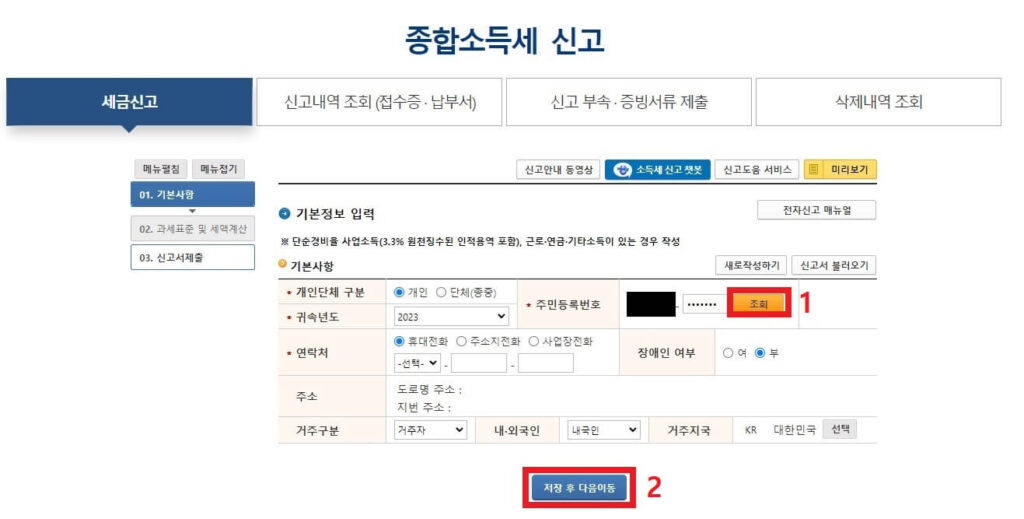
다음으로 소득종류를 선택해야 하는데, 우리는 직장인이기 때문에 ‘근로소득(근로자인 경우)’를 선택하고
‘소득종류 선택완료’ 버튼을 누른다.
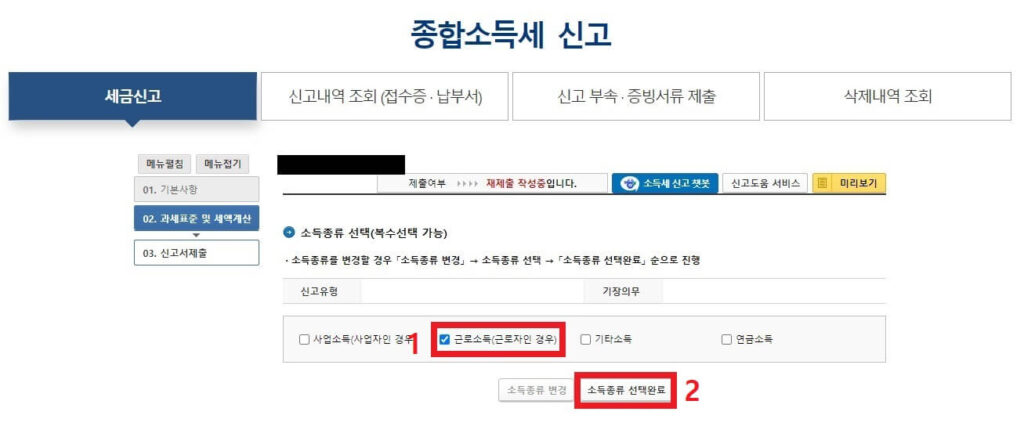
다음으로 아래와 같은 화면에서 ‘근로/연금/기타(종교인) 소득 불러오기’를 눌러 신고한 내역을 불러오도록 해 준다.
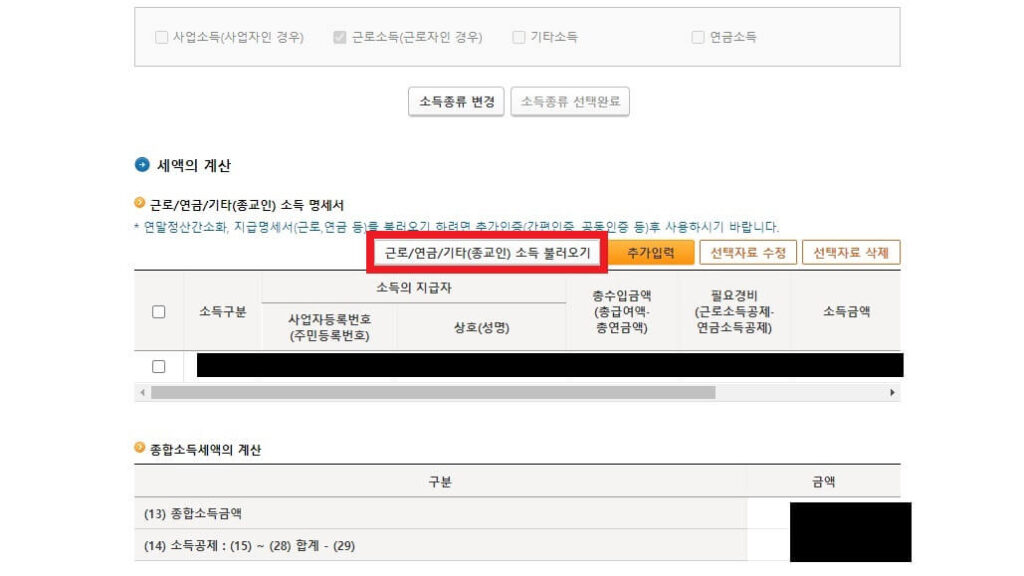
그 후 ‘근로소득 불러오기’를 누르게 되면 바로 아래에 자신의 직장에서 신고한 연말정산 내역이 보이게 되며
해당 항목을 선택 후 ‘선택완료’ 버튼을 누른다.
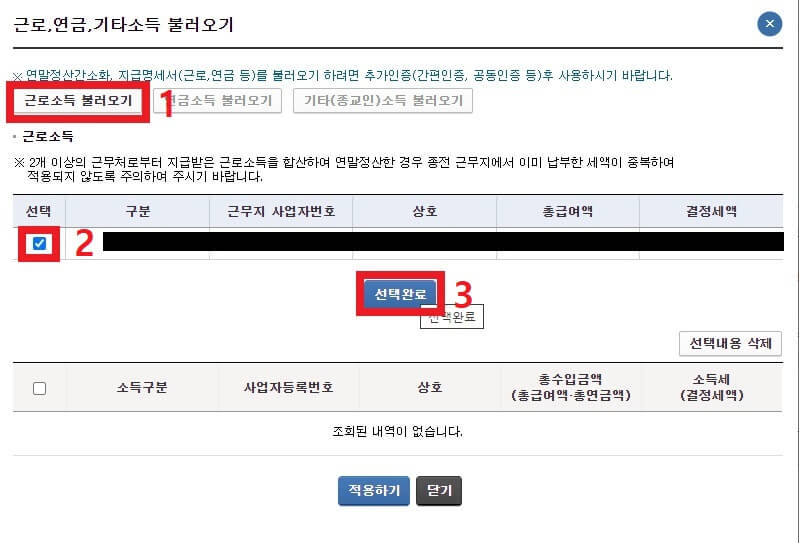
그러면 바로 아래에 해당 근무지에서 계산된 연말정산 내역이 뜨게 되고,
체크박스에 체크 후 ‘적용하기’를 눌러서 연말정산 내역을 불러온다.
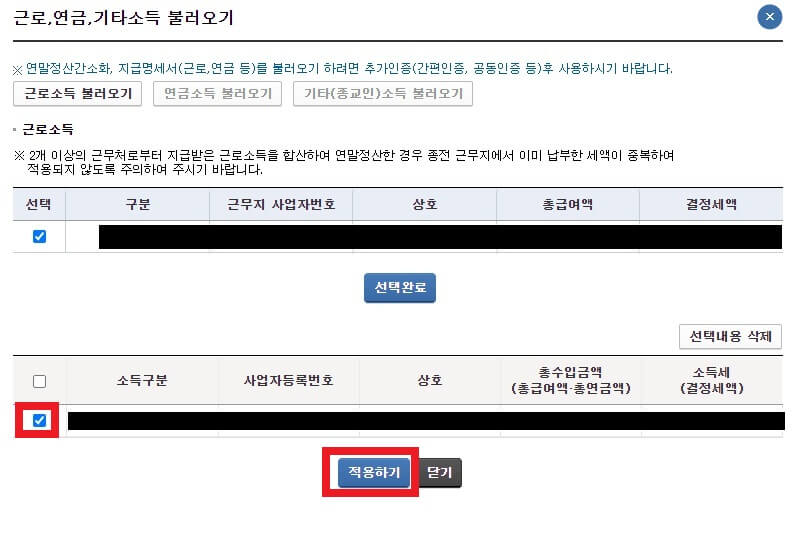
직장인 종합소득세 신고 방법 – 공제항목 수정
이제 실제로 반영하지 못했거나 일부러 연말정산 때 반영하지 않은 항목들을 반영해주면 된다.
인적공제를 수정하려면 인적공제 명세 화면에서 ‘인적공제 수정’ 버튼을 눌러주자.
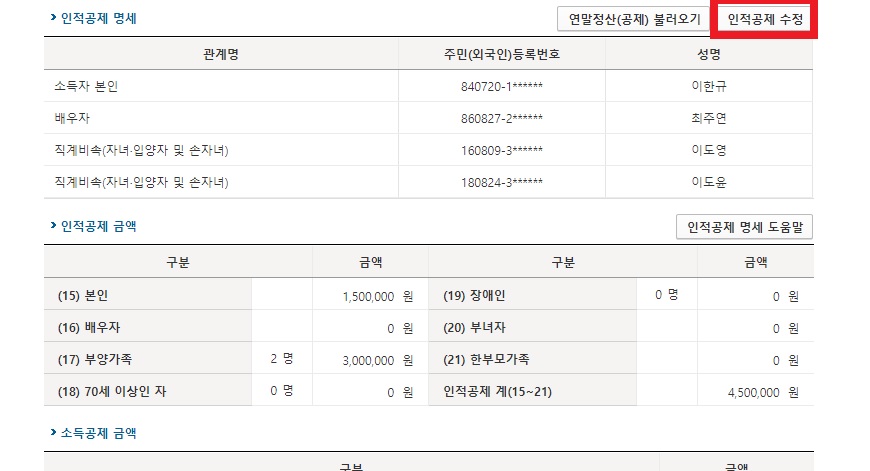
아래는 인적공제 화면으로 리스트에서 가족 구성원을 선택하면 바로 위에 신고된 내역이 뜨는데, 이 내용을 수정하고 ‘등록하기’ 버튼을 누르면 된다.
인적공제 수정이 끝나면 제일 아래에 ‘입력완료’ 버튼을 누르자.
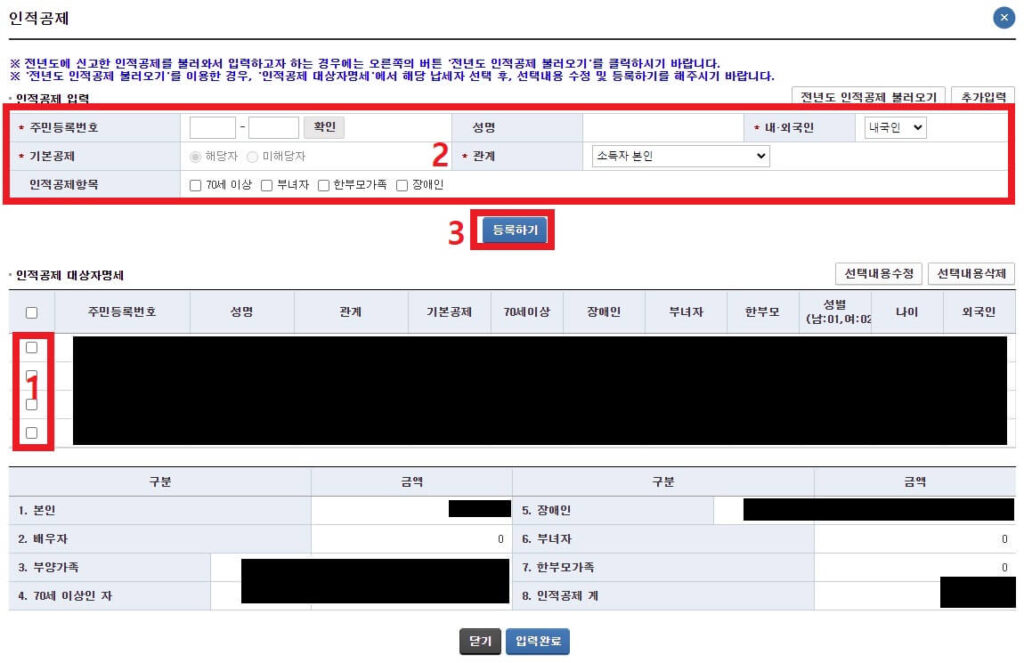
다음으로 각 항목들을 수정하려면 각 항목마다 존재하는 ‘연말정산간소화불러오기’버튼을 눌러야 한다.
필자는 교육비를 수정해보겠다.
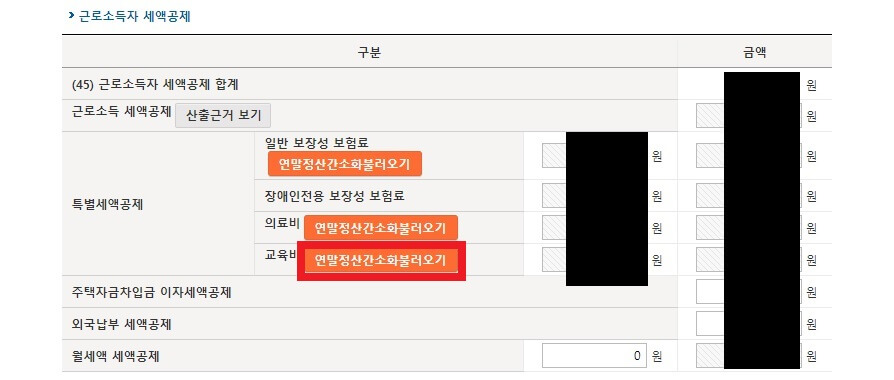
‘연말정산간소화불러오기’버튼을 선택하면 아래와 같이 ‘교육비 공제 계산기’ 화면이 표출된다.
여기에서 교육비 직접입력 버튼을 눌러 교육비를 수정하면 된다.
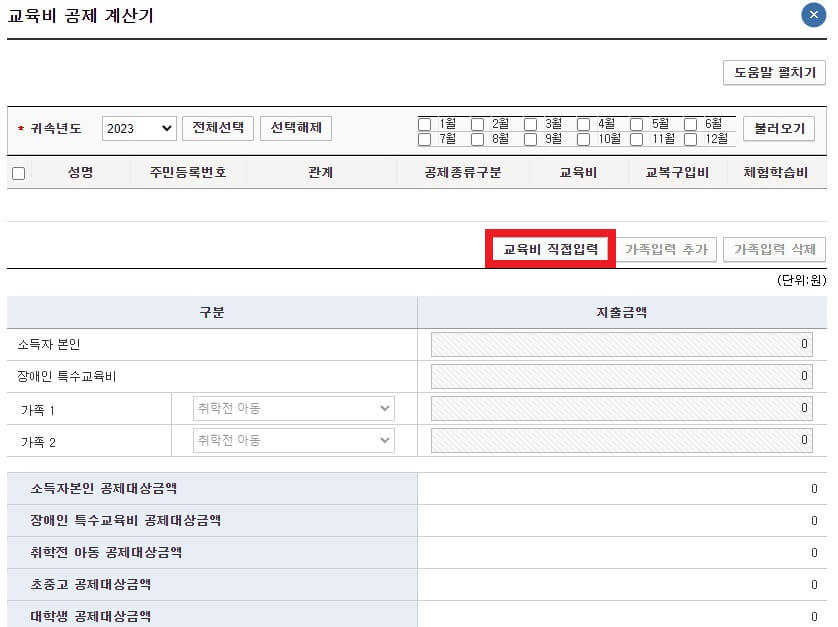
소득자 본인 또는 장애인 특수교육비는 그 금액을 바로 입력하면 된다.
여기서 주의할점이 만약 연말정산 때 50만원 신고를 하고 직장인 종합소득세 신고 때 50만원을 추가 반영하려고 한다면
교육비란에 50만원이 아닌 100만원을 입력해야 한다. 즉 수정 후의 교육비 총액을 입력하여야 하는 것이다.
간혹가다가 추가되는 금액만 입력하여 손해를 보는 사람들이 있으니 주의 할 것!
다시 화면으로 가서 자녀의 경우 취학/ 미취학을 선택 후 금액을 입력하면 된다.
그 후 ‘계산하기’ 버튼을 누른 후 ‘적용하기’ 버튼을 눌러준다.
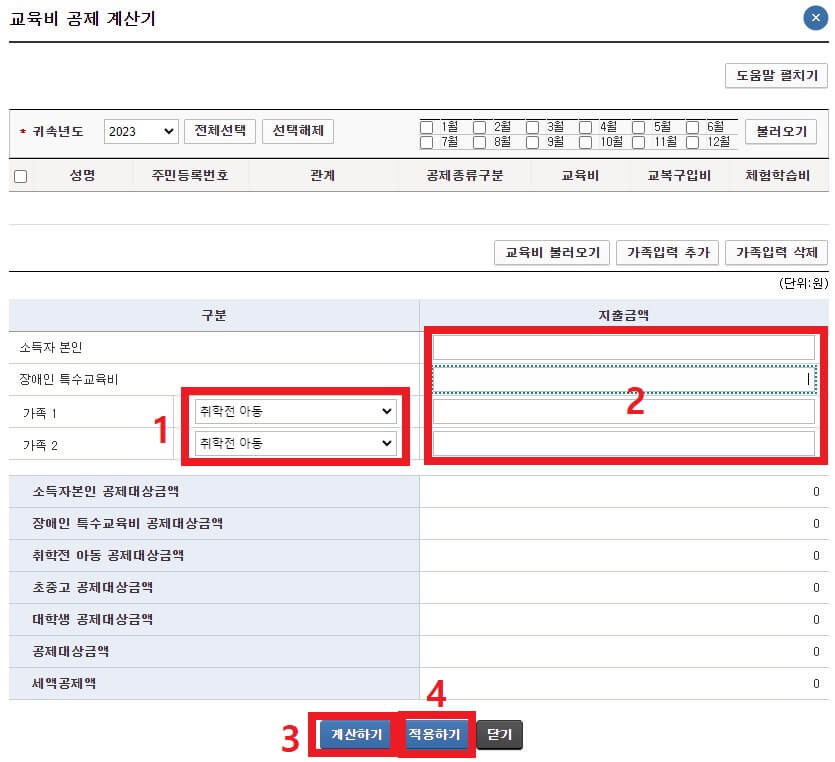
교육비 뿐만 아니라 다른 공제항목들도 위와 같은 방법으로 진행해서 수정하면 된다.
직장인 종합소득세 신고 방법 – 신고서 제출 및 증빙서류 업로드
모든 내역을 수정하고 스크롤을 내려보면 60번 납부할 세액 또는 환급받을 세액 부분이 보이는데, 그것이 최종 계산된 내 소득세 내역이다.
환급을 더 받는다면 아래의 은행과 계좌번호를 입력해 준 뒤, 동의여부에 체크 해주고, ‘제출화면 이동’ 버튼을 누른다.
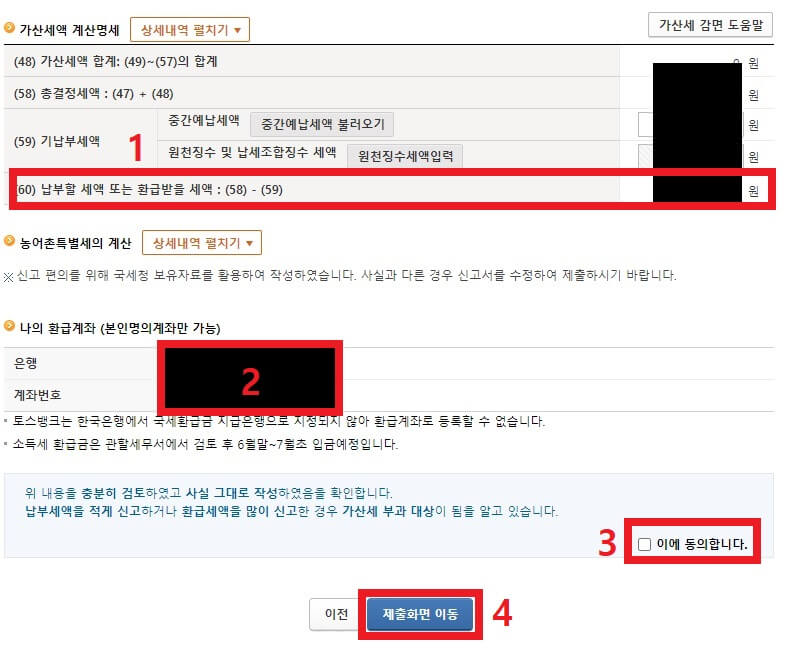
신고서 제출화면에서는 종합소득세가 얼마나 나왔는지 확인 후 환급계좌를 한번 더 확인하고
동의여부에 체크 한 후 ‘신고서 제출하기’ 버튼을 누른다.
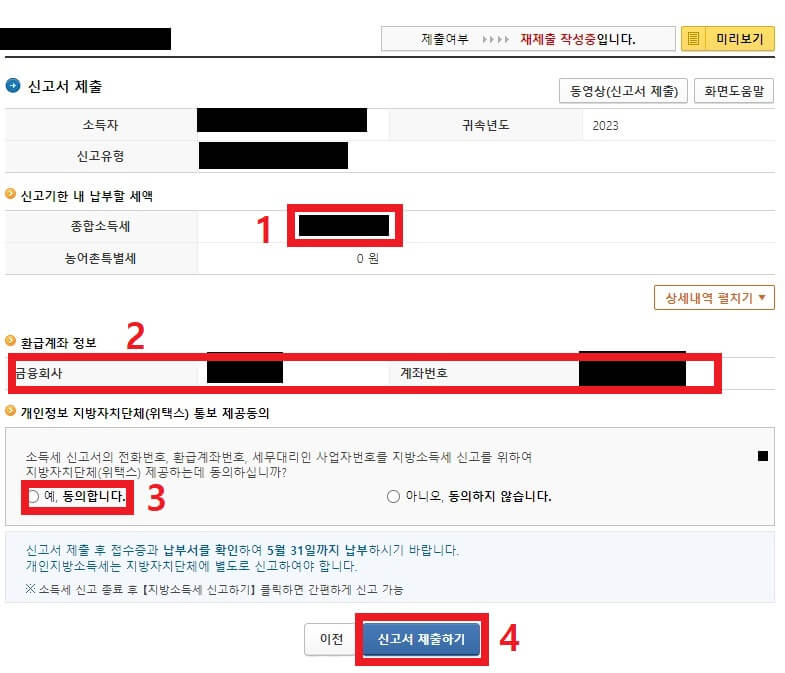
다음으로 신고 부속 증빙서류 제출화면인데, 필자는 이미 신고를 한 상태라 부속서류 탭에 ‘제출내역보기’가 뜨는데,
이 글을 보시는 당신은 ‘제출하기’ 버튼으로 되어 있을 것이다.
‘제출하기’ 버튼을 눌러 수정한 내역의 증빙자료를 업로드해주도록 하자.
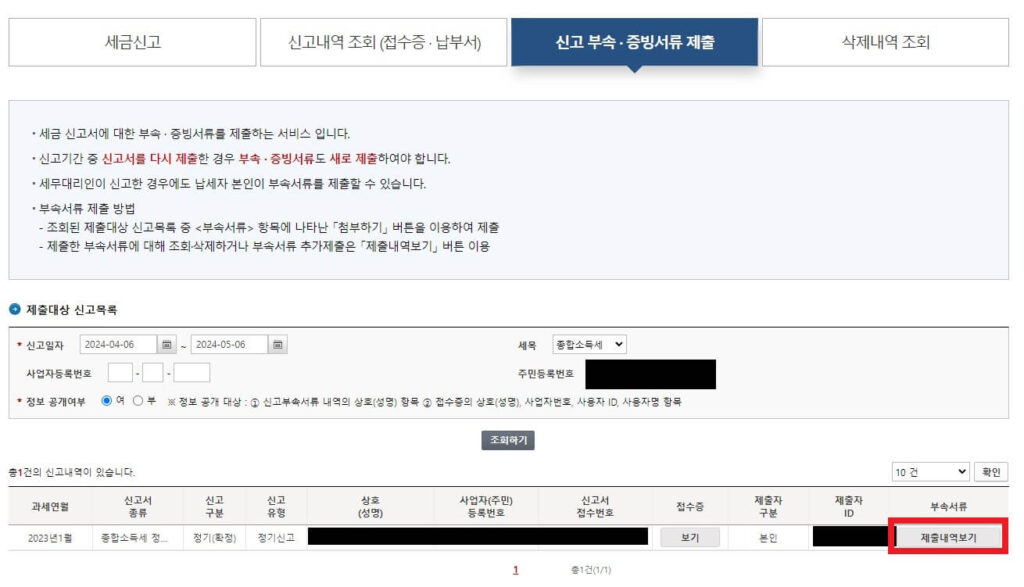
직장인 종합소득세 신고 방법 – 지방소득세 신고하기
위의 과정까지 마쳤다면 소득세에 대한 종합소득세 신고는 끝이 났다.
하지만 우리 직장인은 세금 납부 시 소득세와 지방소득세를 같이 내게 된다.
즉 연말정산에서 환급을 받는다면 소득세 + 지방소득세 환급분을 받게 되는 것이다.
따라서 지방소득세도 별도로 신고를 해서 환급을 받아야 하는데, 보통은 위의 직장인 종합소득세 신고 방법에 따라 진행하다 보면
지방소득세 신고를 위한 화면으로 자동 이동이 된다.
팝업으로 이동하지 못한 분께서는 아래와 같이 ‘신고내역 조회’ 화면에서 지방소득세 부분의 ‘신고이동’ 버튼을 누르면 지방소득세 신고화면으로 이동된다.
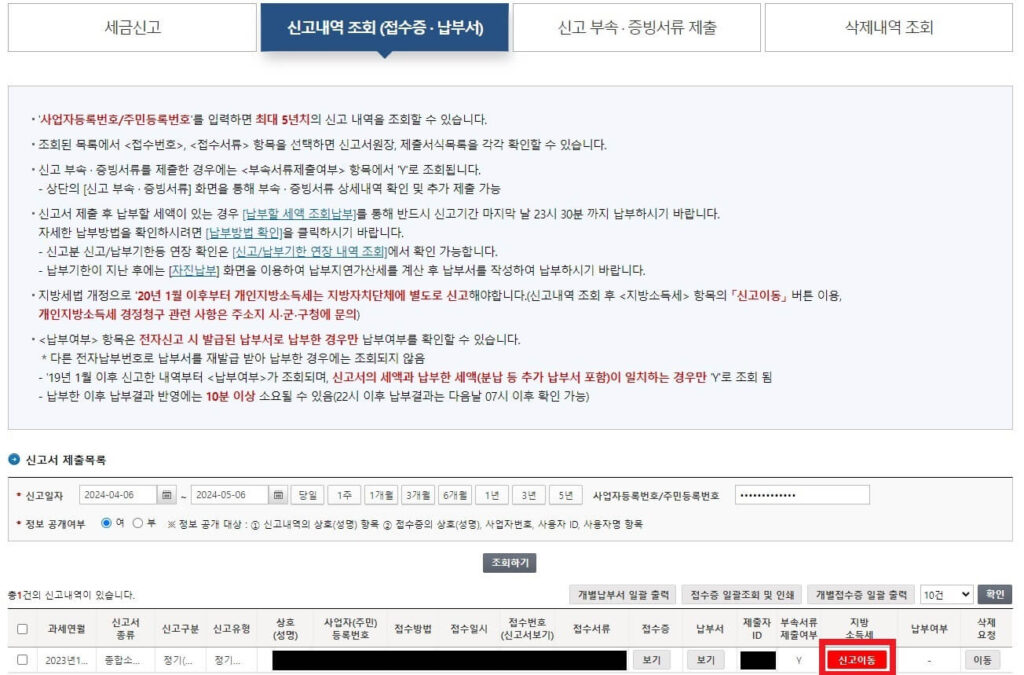
먼저 아래와 같이 납세자의 주민등록번호 뒤 7자리를 입력하고 ‘확인’ 버튼을 눌러준다.
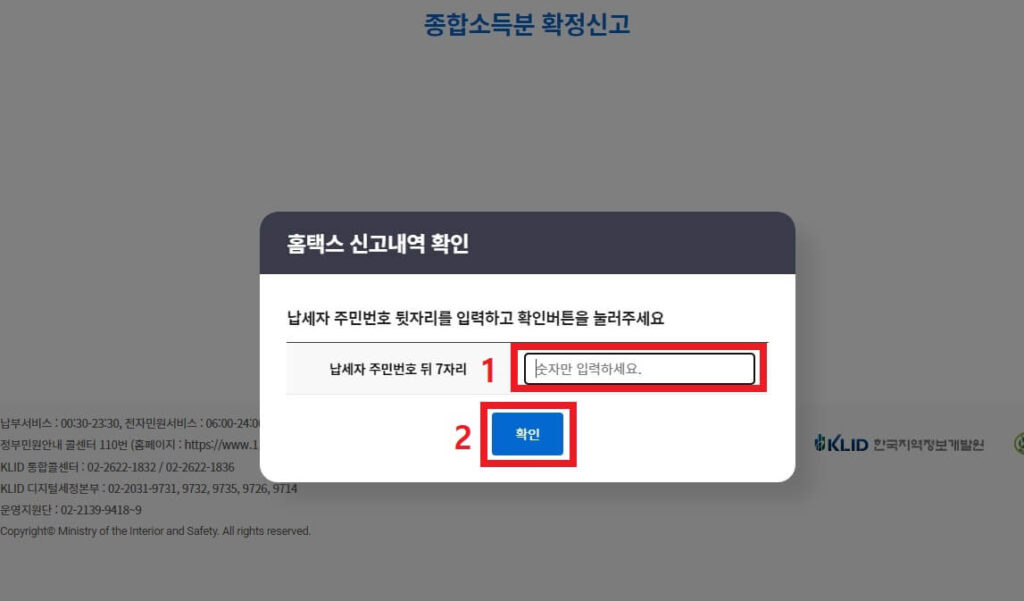
그 후 신고인 인적사항이 나오는데 휴대전화번호, 이메일, 주소를 확인 후, 아래 납세자 정보를 입력하면 된다.
신고자 정보와 납세자 정보가 일치한다면
아래의 ‘신고인과 동일’ 체크박스에 체크만 해주면 자동으로 납세자정보에 기입이 된다.
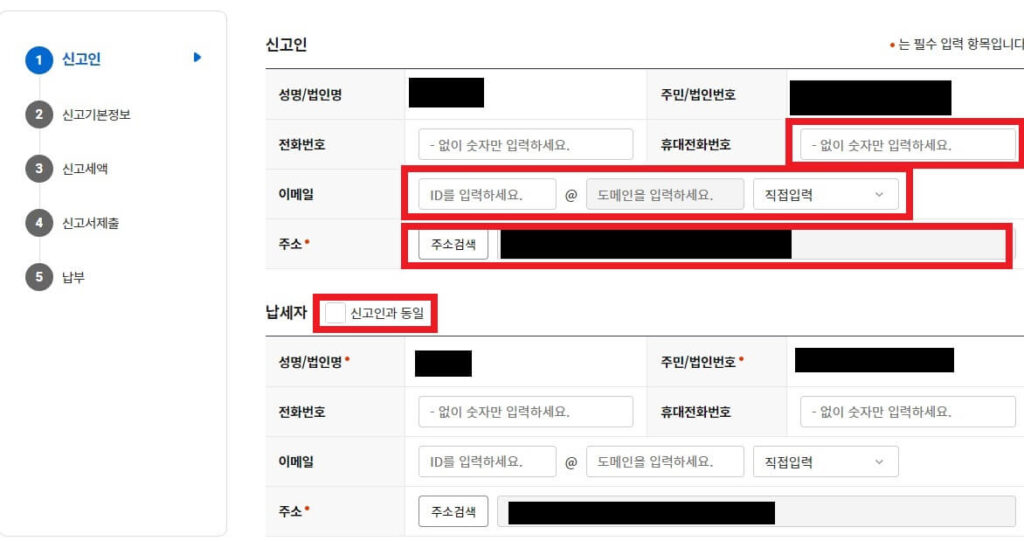
그 후 신고기본정보 화면이 나타나는데 내역을 한번 훑어보고 ‘다음’ 버튼을 눌러준다.
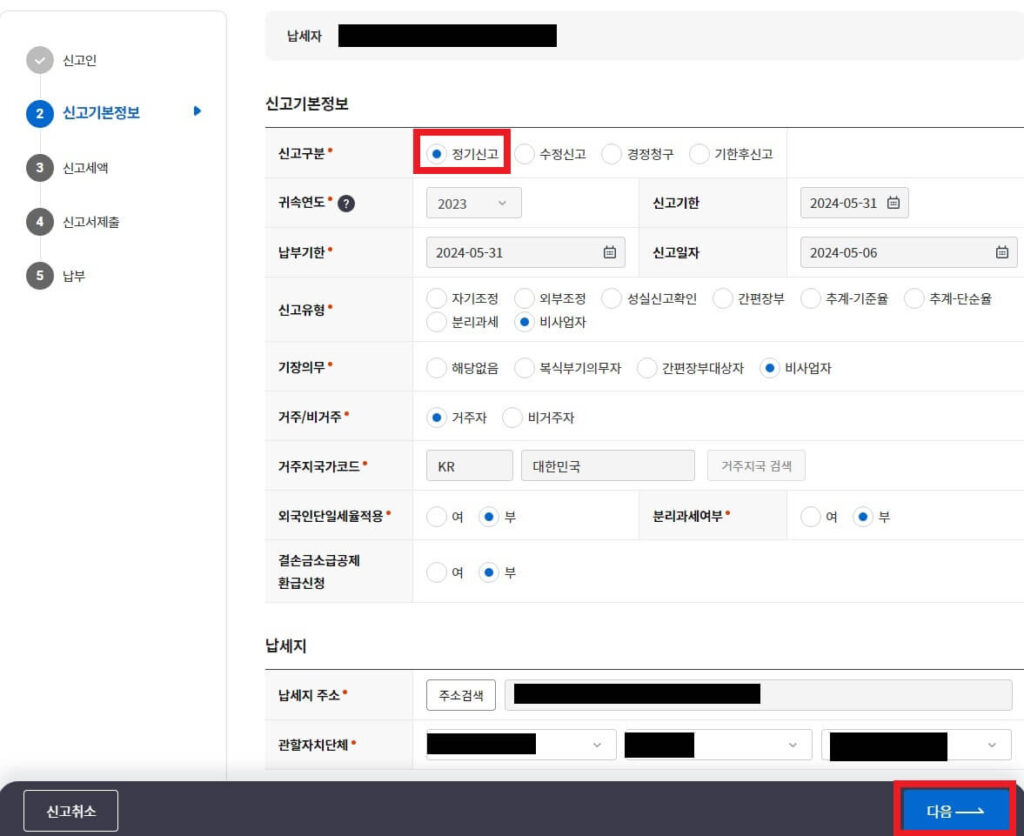
다음 화면에서 32번의 납부(환급)할 총 세액을 확인한 다음 ‘다음’버튼을 누른다.
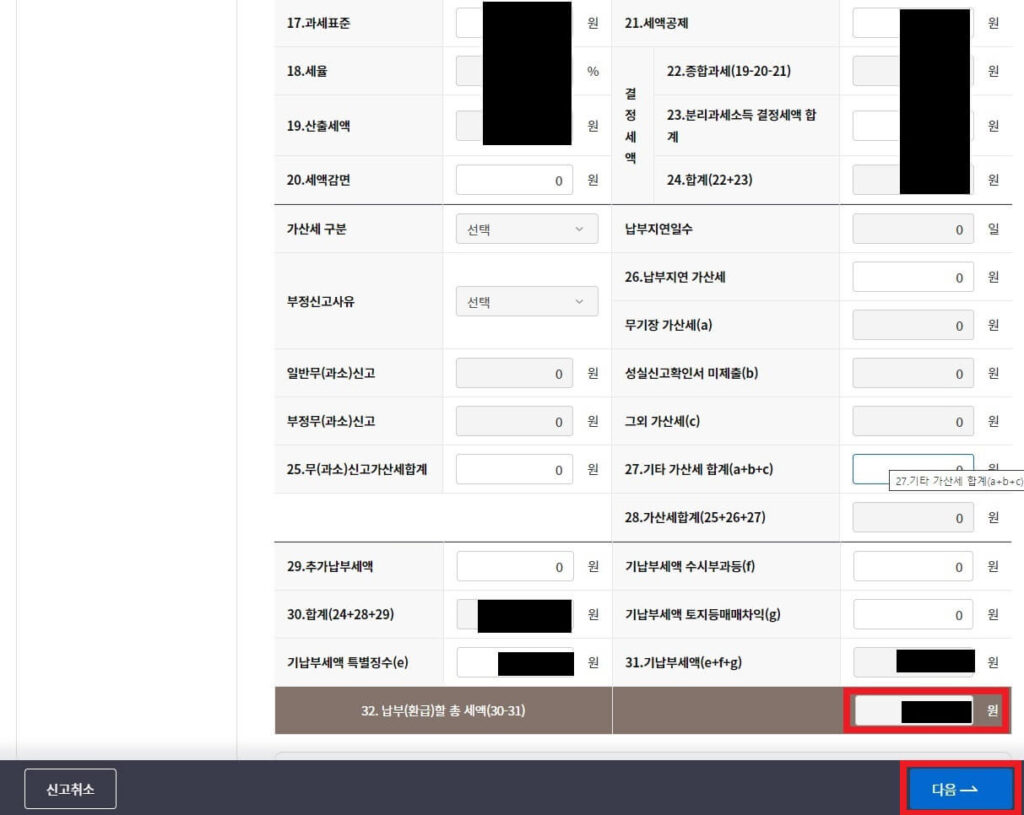
밑으로 스크롤을 내려보면 분할납부여부를 체크하는 화면이 보일 것이다.
연말정산 결과 환급이 아니라 납부를 해야 하는 경우, 납부액이 많아 부담이 된다면 아래와 같이 분할납부가 가능하다.
분할납부에 대한 자세한 내용은 아래를 참고하도록 하자.
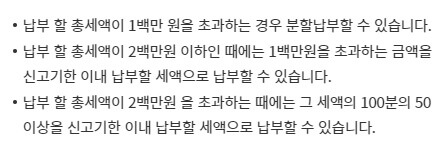
환급을 받는다면 환급 신청 계좌 부분에 은행 선택 – 예금주명 입력 – 계좌번호 입력을 해주고
동의합니다 체크박스에 체크 후 ‘제출’버튼을 눌러 최종 지방소득세 신고를 완료하자.
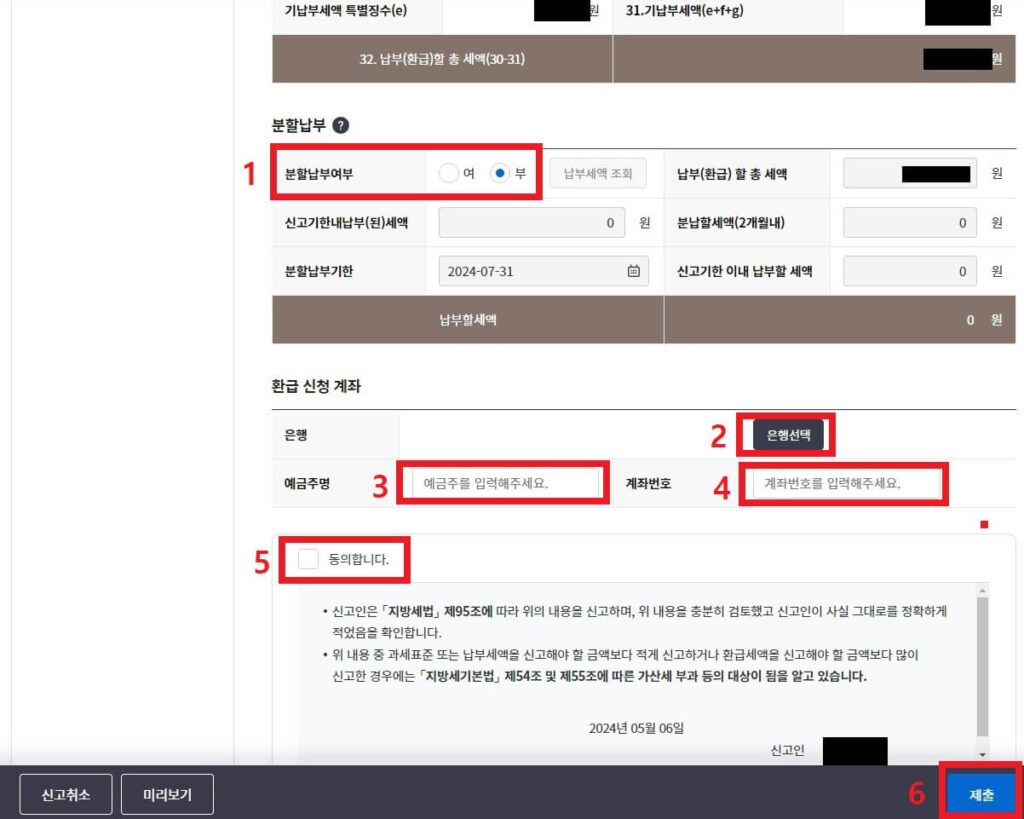
지방소득세를 신고한 내역은 아래 위택스에서 확인이 가능하다.
홈택스가 아니라 위택스임에 유의하시길 바란다.
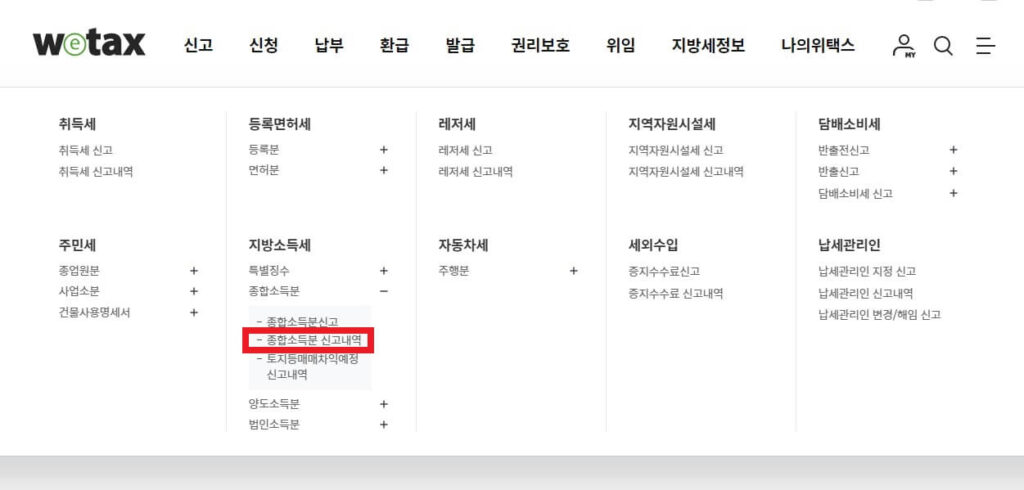
종합소득분 신고내역 메뉴에 들어가면 아래와 같이 종합소득분 확정신고내역을 확인할 수 있다.
진행상태가 ‘신고완료’인지 반드시 확인하도록 하자.
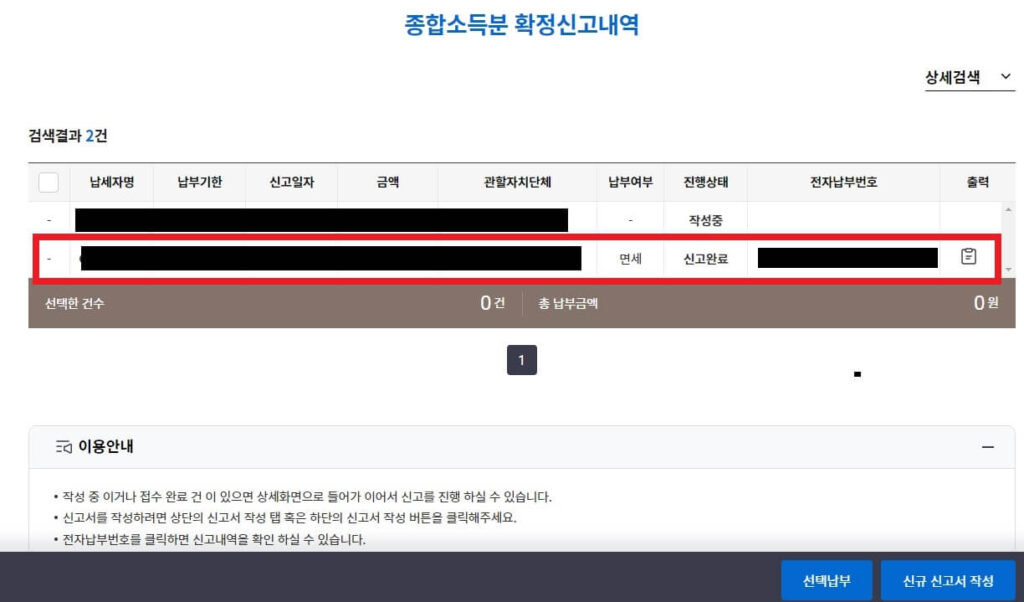
마치며
사진으로 보면 절차가 꽤나 복잡한 것 같지만, 실제로 해보면 금방금방 진행할 수 있을 것이다.
5월 종합소득세 신고 기간을 잘 활용하여 납세자의 권리를 지키도록 하자.



